Comment jouer à Trine 2 sur Linux
Trine 2 est la suite de Trine, un jeu d'action-aventure à défilement horizontal. Il a été développé par Frozenbyte et publié en décembre 2011 pour Windows, PS3 et Xbox 360. Plus tard en 2012, il a fait son chemin vers Linux. Voici comment y jouer sur votre système Linux.

Faire fonctionner Trine 2 sur Linux
Trine 2 est un jeu Linux natif, mais si vous voulez y jouer, vous devrez installer la version Linux de Steam sur votre ordinateur. Cependant, Steam fonctionne sur de nombreux systèmes d'exploitation Linux, il est donc facile de travailler.
Installer Steam
Pour installer la dernière version de Steam sur votre PC Linux, vous aurez besoin d'une fenêtre de terminal. Vous pouvez ouvrir une fenêtre de terminal sur le bureau Linux en appuyant sur Ctrl + Alt + T sur le clavier ou en recherchant "Terminal" dans le menu de l'application.
Une fois la fenêtre du terminal ouverte et prête à être utilisée, l'installation est prête à commencer. En utilisant les instructions d'installation ci-dessous, installez la dernière version de Steam sur votre ordinateur Linux.
Ubuntu
Ubuntu a Steam dans ses dépôts de logiciels prêts à l'emploi. Pour le faire fonctionner sur votre ordinateur, utilisez la commande d' installation apt ci-dessous.
sudo apt installer steam
Debian
Si vous souhaitez utiliser Steam sur Debian , vous devez d'abord télécharger la dernière version de Steam sur le site Web de Valve. Vous pouvez récupérer le package Steam DEB à l'aide de la commande wget downloader ci-dessous.
wget https://steaexplique-a.akamaihd.net/client/installer/steam.deb
Après avoir téléchargé le package Steam DEB sur votre ordinateur, l'installation de Steam peut commencer. En utilisant la commande dpkg ci-dessous, chargez la dernière version de Steam sur votre système Debian.
sudo dpkg -i steam.deb
Lorsque le package Steam DEB est configuré sur votre système Linux, vous devrez résoudre tous les problèmes de dépendance pouvant survenir pendant le processus d'installation. À l'aide de la commande apt-get install -f , corrigez les erreurs.
sudo apt-get install -f
Arch Linux
Steam est disponible pour les utilisateurs d' Arch Linux via le référentiel de logiciels "multilib". Cependant, ce référentiel n'est pas toujours activé par défaut. Donc, tout d'abord, ouvrez /etc/pacman.conf dans votre éditeur de texte préféré (en tant que root) pour l'activer. Ensuite, recherchez "multilib" et supprimez le symbole # devant. Assurez-vous également de supprimer le symbole # des lignes directement en dessous.
Une fois la modification terminée, enregistrez le fichier texte et resynchronisez votre système Arch Linux avec les serveurs officiels à l'aide de la commande ci-dessous.
sudo pacman -Syy
Enfin, installez la dernière version de Steam sur votre système Arch à l'aide de la commande pacman .
sudo pacman -S vapeur
Fedora/OpenSUSE
Si vous utilisez OpenSUSE ou Fedora , il est possible de faire fonctionner Steam sur votre ordinateur en utilisant les référentiels de logiciels inclus. Cependant, cette version de Steam ne fonctionne pas toujours très bien et, par conséquent, nous vous suggérons d'installer la version Flatpak à la place.
Flatpak
Steam fonctionne comme un Flatpak sur Linux. Si vous souhaitez le faire fonctionner, vous devez d'abord configurer le runtime Flatpak. Pour configurer le runtime, veuillez suivre notre guide d'installation sur le sujet . Lorsque le runtime fonctionne, utilisez les deux commandes ci-dessous pour que Steam fonctionne sur votre ordinateur.
flatpak remote-add --if-not-exists flathub https://flathub.org/repo/flathub.flatpakrepo flatpak installer flathub com.valvesoftware.Steam
Installer Trine 2 sur Linux
Maintenant que Steam est installé, ouvrez l'application et connectez-vous à votre compte. Ensuite, suivez les instructions étape par étape ci-dessous pour que Trine 2 fonctionne sur votre PC Linux.
Étape 1 : Sélectionnez le bouton « Store » à l'intérieur de Steam pour accéder à la boutique Steam. Une fois sur la boutique, trouvez le champ de recherche et cliquez dessus avec la souris. Tapez ensuite « Trine 2 » dans le champ de recherche. Enfin, appuyez sur la touche Entrée du clavier pour afficher les résultats de la recherche.
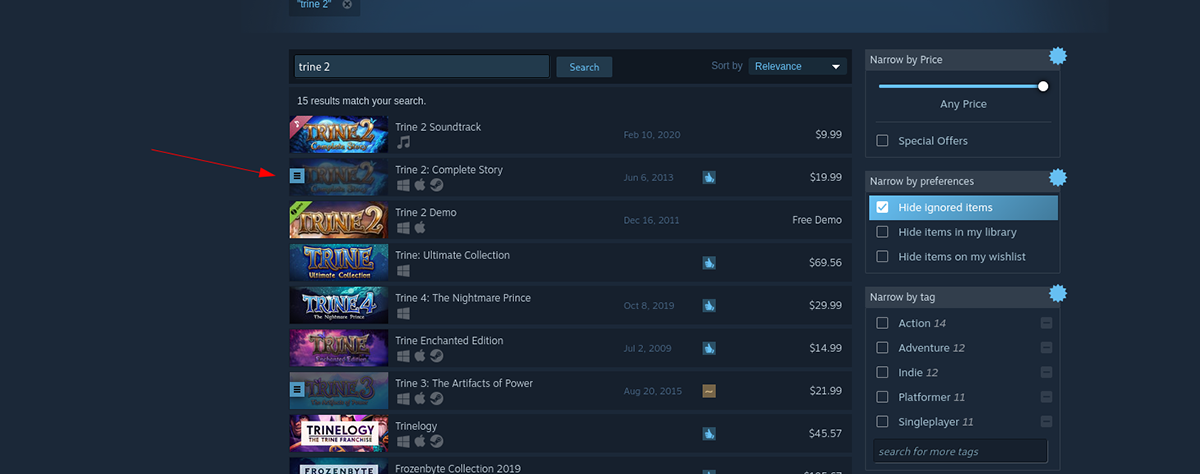
Étape 2 : Parcourez les résultats de la recherche pour « Trine 2 » et cliquez dessus avec la souris. Lorsque vous sélectionnez les résultats de recherche "Trine 2", vous serez redirigé vers la page de la boutique Steam du jeu. À partir de là, localisez le bouton vert « Ajouter au panier ».
Sélectionnez le bouton vert « Ajouter au panier » avec la souris pour ajouter Trine 2 à votre panier Steam. Après l'avoir ajouté à votre panier Steam, cliquez sur l'icône du panier en haut de l'application Steam pour acheter le jeu et l'ajouter à votre compte.
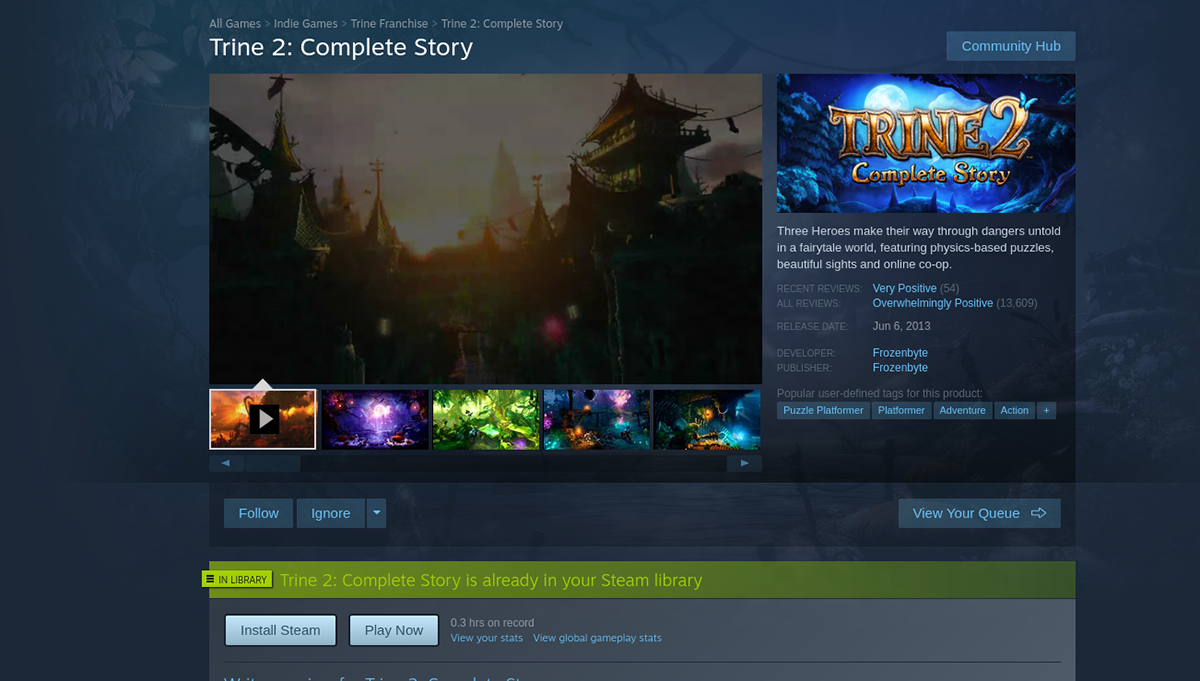
Étape 3 : Recherchez le bouton « Bibliothèque » à l'intérieur de votre application Steam et cliquez dessus avec la souris pour accéder à la bibliothèque de votre jeu. Ensuite, parcourez votre bibliothèque de jeux et recherchez « Trine 2 ». Une fois que vous l'avez trouvé, cliquez sur le bouton bleu « INSTALLER » pour installer le jeu.
Étape 4 : Après avoir installé Trine 2 sur votre PC Linux, le bouton bleu « INSTALLER » deviendra un bouton vert « JOUER ». Cliquez sur le bouton vert "PLAY" pour démarrer Trine 2 sur votre PC Linux.

Profitez de Trine 2 et bon jeu !
Le post Comment jouer à Trine 2 sur Linux est apparu en premier sur AddictiveTips .
